Google 프레젠테이션 파일을 PDF로 변환하는 방법에 대해 알아보겠습니다.
Google 프레젠테이션을 웹에 PDF로 저장
몇 단계만 거치면 Google 프레젠테이션을 웹사이트에 PDF 문서로 저장할 수 있습니다. Google 프레젠테이션을 방문하여 로그인하고 프레젠테이션을 엽니다.
1 단계 : 프레젠테이션을 보고 메뉴에서 파일을 선택합니다.
2 단계 : 커서를 다운로드로 이동하고 팝업 메뉴에서 PDF 문서(.pdf)를 선택합니다.

3 단계 : 파일이 즉시 다운로드됩니다. 브라우저의 다운로드 도구 또는 컴퓨터의 기본 다운로드 폴더를 열어 파일을 가져옵니다.

모바일 앱에서 Google 프레젠테이션을 PDF로 저장
Google 프레젠테이션을 PDF로 저장하는 프로세스는 Android 및 iPhone에서 동일합니다. 유일한 차이점은 파일을 저장하거나 보낼 위치를 선택하는 것입니다. Google 프레젠테이션 앱을 열고 프레젠테이션을 선택합니다.
1 단계 : 모바일 앱에서 프레젠테이션을 연 상태에서 오른쪽 상단에 있는 세 개의 점을 탭합니다.

2 단계 : 공유 및 내보내기를 선택합니다.

3 단계 : 사본 보내기를 선택합니다.
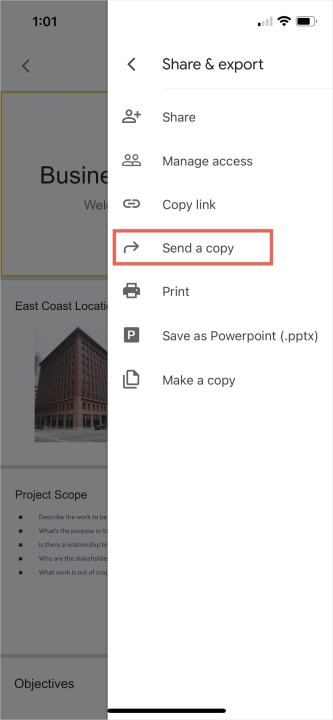
4 단계 : 다음 팝업 창에서 PDF 옵션을 선택하고 확인을 누릅니다.
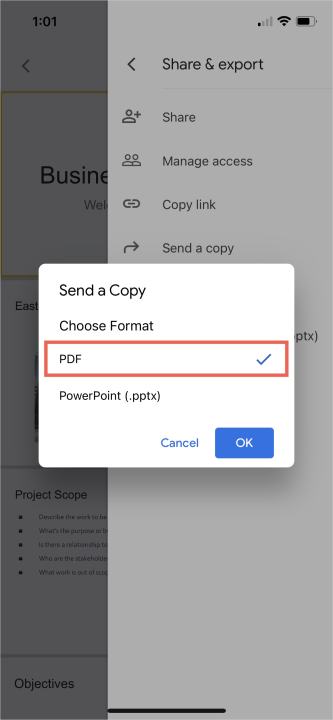
5 단계 : 프레젠테이션이 PDF 형식으로 변환되면 진행률 표시기가 표시됩니다. 완료되면 기본 저장 또는 공유 옵션이 표시됩니다.
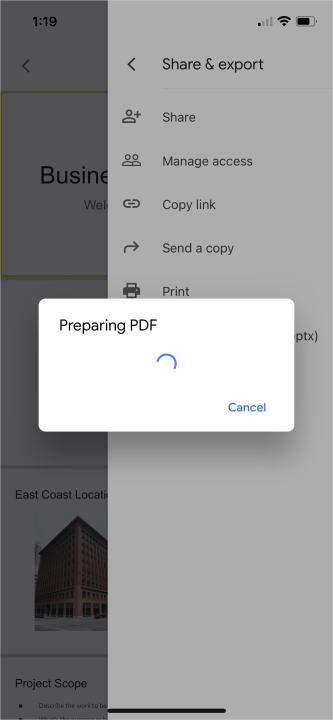
Android에서는 파일을 Google 드라이브에 저장하거나 Gmail을 통해 보내는 등의 작업을 수행할 수 있습니다. iPhone에서는 파일에 저장 또는 Mail로 보내기와 같은 옵션 중에서 선택할 수 있습니다. 선택한 저장 또는 공유 옵션에 따라 후속 프롬프트를 따릅니다.
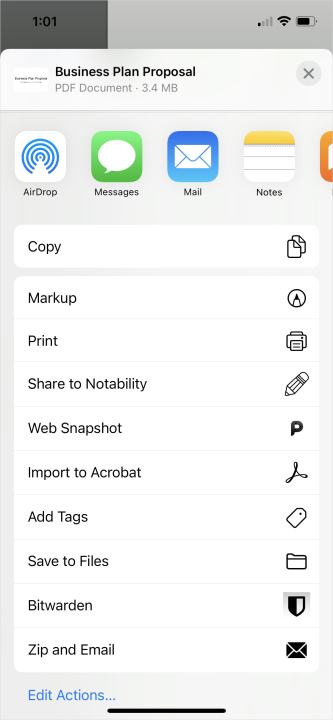
6 단계 : 또는 기본 Google 프레젠테이션 화면에서 프레젠테이션을 PDF로 저장할 수 있습니다.
프레젠테이션 아래에 있는 점 3개를 탭하고 하단 창을 확장한 다음
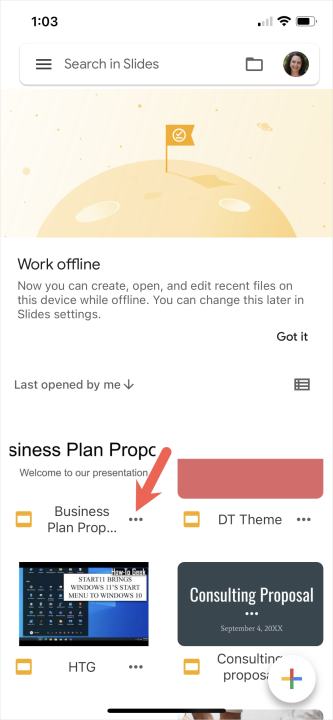
복사본 보내기를 선택합니다.
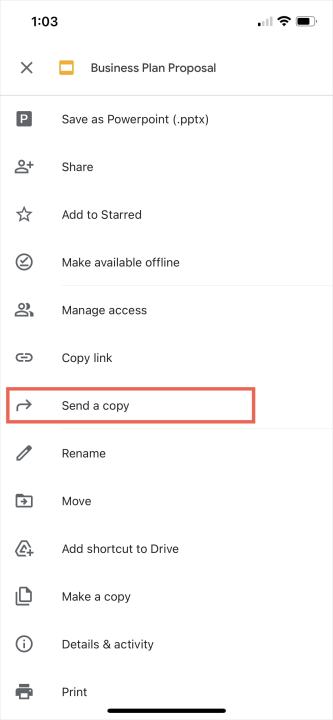
PDF를 선택하고 파일을 저장하거나 보낼 위치를 선택합니다.
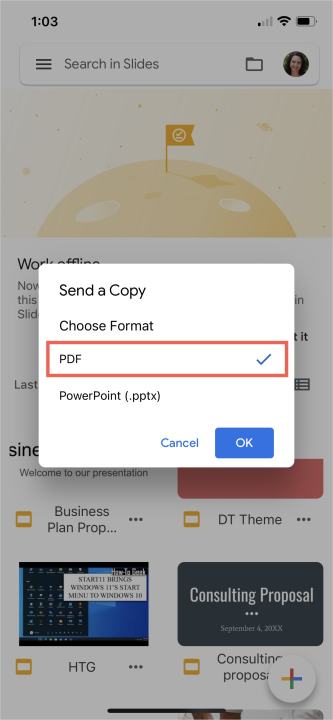
Google 프레젠테이션 사본을 PDF로 저장하면 슬라이드쇼를 단일 문서로 공유하거나 나중에 검토할 수 있도록 저장할 수 있습니다.
'워드프로세서 > 구글' 카테고리의 다른 글
| 구글 제미니 확장프로그램으로 유튜브 뮤직재생 가능 (0) | 2024.05.24 |
|---|---|
| 구글 프레젠테이션에서 테마 색상을 변경하는 방법 (0) | 2024.04.28 |
| 구글 픽셀 폴드2 디자인, 성능, 사양 정보 (0) | 2024.02.23 |
| 아웃룩 구글캘린더와 동기화하는 방법 (0) | 2024.02.02 |
| 구글 프레젠테이션에 글꼴을 추가하는 방법 (0) | 2024.01.25 |